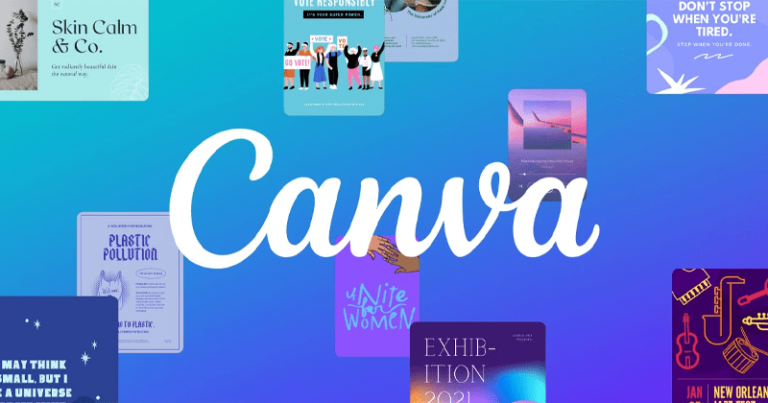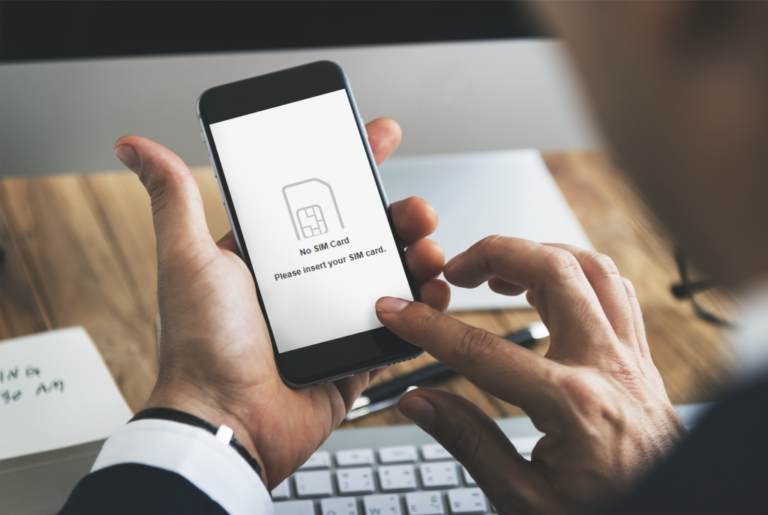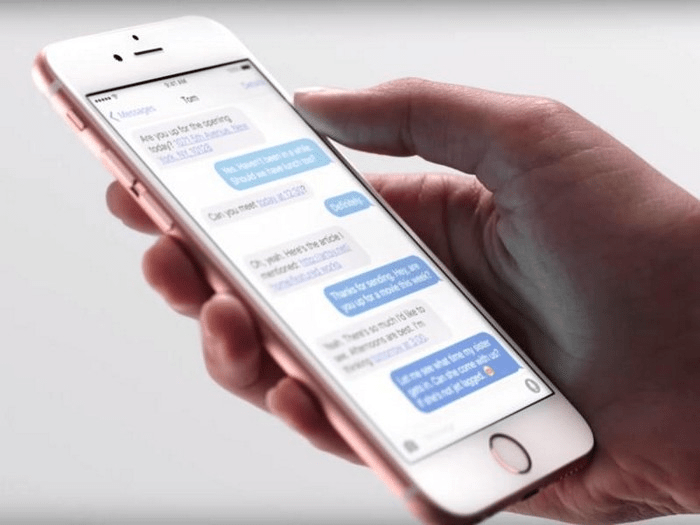Как да деактивирате отварянето на Spotify при стартиране в Windows 10
Автоматичното стартиране на вашето приложение Spotify гарантира, че винаги имате готова музика. Но удобството си има цена. А именно, вашият процес на зареждане може да се забави до обхождане, докато работи във фонов режим.
За щастие има прост начин да деактивирате автоматичното отваряне на приложението Spotify в Windows 10. Продължете да четете, за да разберете как да деактивирате Spotify и други приложения, които могат да забавят процеса на стартиране.
Как да деактивирате отварянето на Spotify при стартиране в Windows 10
Има няколко начина да запазите Spotify на мястото си, докато не сте готови за това. Опитайте един или двата метода, за да покриете всички бази.
Метод 1 – Променете настройките на Spotify
- Отворете менюто “Старт” и стартирайте приложението Spotify или щракнете върху зелената икона на Spotify в системната област.

- Щракнете върху трите хоризонтални точки в левия ъгъл на прозореца на Spotify, за да отворите менюто Настройки.

- Изберете Редактиране и след това Предпочитания.

- Щракнете върху Показване на разширени настройки в долната част на страницата с настройки.

- Потърсете раздела, наречен Стартиране и поведение на прозорци.

- Изберете Не от падащите опции за Автоматично отваряне на Spotify, след като влезете в компютъра.

Метод 2 – Деактивирайте стартирането на Spotify чрез диспечера на задачите на Windows
Программы для Windows, мобильные приложения, игры - ВСЁ БЕСПЛАТНО, в нашем закрытом телеграмм канале - Подписывайтесь:)
Microsoft знае, че нейните потребители обичат да контролират кои програми да включват по време на стартиращи задачи. Ето защо те имат вграден раздел Startup в диспечера на задачите. Можете да деактивирате Spotify (и други програми), като използвате стъпките по-долу:
- Стартирайте диспечера на задачите, като натиснете Control + Shift + Esc или щракнете с десния бутон върху лентата на задачите на Windows и изберете Диспечер на задачите от падащото меню.

- Изберете раздела Стартиране или Още подробности, ако не виждате раздела.

- Намерете и щракнете с десния бутон върху Spotify.

- Изберете Деактивиране, за да спрете автоматичното стартиране на Spotify.

- Ако всичко друго се провали, отидете на местоположението на файла C:\Users\MyUserName\AppData\Roaming\Spotify.

- Щракнете с десния бутон върху SpotifyStartupTask.exe, след което изберете Свойства.

- Щракнете върху раздела Сигурност.

- Отидете на Разширени и изберете Деактивиране на наследяването от падащото меню.

- Потвърдете, като изберете Премахване на всички наследени разрешения от този обект.

- Повторете стъпки 5-9 със SpotifyWebHelper.exe.
Въпреки това направете горния процес на свой собствен риск. Отнемането на разрешения означава, че Spotify не може да презапише или прочете файловете, когато актуализирате. Може да спре автоматичното стартиране при стартиране, но може да дестабилизира приложението по други начини.
Като последна алтернатива можете също да опитате да деинсталирате и инсталирате приложението Spotify отново. Много потребители срещат проблеми при настройването на настройките за автоматично стартиране с приложенията на Spotify, които идват с техния компютър. Опитайте да го изтеглите от друг източник, като уебсайта на Spotify, и задайте опции за автоматично стартиране.
Често задавани въпроси за стартиране на Spotify
Защо Spotify винаги се отваря, когато включа компютъра си?
Spotify се отваря автоматично, когато включите компютъра си, защото е настроен така по подразбиране. Това е удобно за потребителите, така че те винаги имат музика под ръка. Освен това отвореното означава, че приложението винаги може да остане актуализирано. Независимо от предимствата, включването на Spotify в стартовата последователност на стартиране може да забави процеса на стартиране.
Можете да промените предпочитанията си в менюто с настройки на Spotify, за да деактивирате тази функция или да я минимизирате в област.
Изпълнение на ефективно зареждане при стартиране
Всяка програма, която инсталирате, иска да бъде част от този елитен списък от стартиращи програми. Това е просто състоянието по подразбиране на повечето програми. Но има някои, които не ви трябват, когато за първи път включите компютъра си. И още по-лошо, те могат да забавят процеса на зареждане при стартиране.
За щастие можете да изберете кои програми да се изпълняват, когато включите компютъра си, за да подредите процеса на стартиране и да го поддържате гладко. Spotify е голям виновник, но също и облачните дискове и програмите за стартиране на игри. Опитайте да деактивирате няколко, за да видите кои правят разлика в скоростта на обработка при стартиране.
Деактивирате ли вашата функция за автоматично стартиране на Spotify? Разкажете ни за това в секцията за коментари по-долу.
Программы для Windows, мобильные приложения, игры - ВСЁ БЕСПЛАТНО, в нашем закрытом телеграмм канале - Подписывайтесь:)